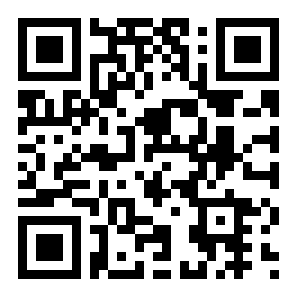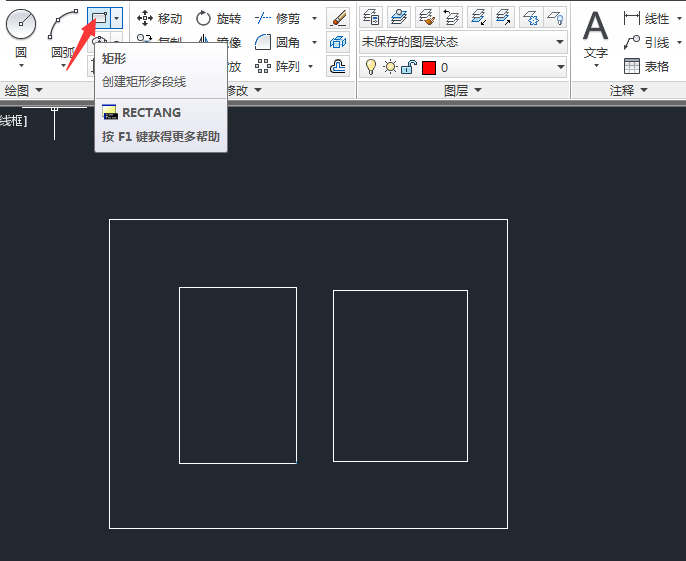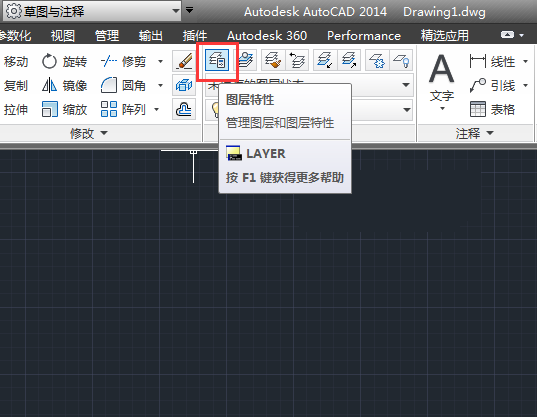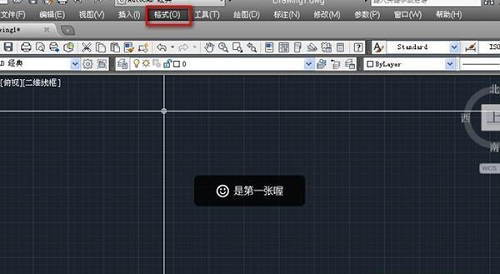AutoCAD2010怎么设置线宽
文章导读:AutoCAD2010怎么设置线宽?AutoCAD2010是非常专业的cad制图软件,新手使用它制图前需要先学会软件的操作方法。那么AutoCAD2010怎么设置线宽呢?小编整理了一些相关内容分享给大家哦!AutoCAD2010怎么设置线宽1、首先打开AutoCAD2010,点击菜单栏的格式按钮,如下图所示。2、然后在下拉菜单中,选择线宽,如下图所示。3、接着在左侧的线宽栏中选择我们需要的线宽,这里我选择06mm,如下图所示。4

AutoCAD2010怎么设置线宽
AutoCAD2010是非常专业的cad制图软件,新手使用它制图前需要先学会软件的操作方法。那么AutoCAD2010怎么设置线宽呢?小编整理了一些相关内容分享给大家哦!
AutoCAD2010怎么设置线宽
1、首先打开AutoCAD 2010,点击菜单栏的格式按钮,如下图所示。

2、然后在下拉菜单中,选择线宽,如下图所示。

3、接着在左侧的线宽栏中选择我们需要的线宽,这里我选择0.6mm,如下图所示。

4、然后勾选右侧的显示线宽,如下图所示。

5、点击确定,完成设置,如下图所示。

6、这时,我们在工具栏的右上方就能看到我们选择的线宽,我们在左侧工具栏中选择画直线工具,如下图所示。

7、在工作区点击鼠标左键确定直线的起点,拖动鼠标到指定位置点击鼠标左键确定直线终点,如下图所示。

8、这时,我们就画了一条线宽为0.6mm的直线,如下图所示。

以上就是小编今日为大家带来的所有内容了,想要了解更多热门手机教程资讯,请多多关注全查游戏站。
以上内容是小编网络整理的关于AutoCAD2010怎么设置线宽的相关攻略内容,如果不妥之处清及时联系我们。想了解更多最新的关于《AutoCAD,》的攻略、资讯等内容,请多多关注全查网